
Si vas a comprar un nuevo iPhone 6S y iPhone 6S Plus, querrás asegurarte de configurarlo correctamente para que todo, desde el teléfono que está reemplazando, se lleve contigo para el viaje. Para configurar un iPhone 6S correctamente y transferir con éxito tus cosas al nuevo teléfono, querrás seguir algunos pasos específicos. Te mostraremos cómo hacerlo de la manera más rápida posible para que puedas disfrutar de tu nuevo iPhone.
Y sí, esto funciona para migrar a un iPhone 6S o iPhone 6S Plus desde cualquier modelo de iPhone anterior, ya sea un iPhone 4, iPhone 4S, iPhone 5, iPhone 5S o iPhone 6, no importa.
Paso 1:Haz una copia de seguridad del iPhone antiguo y de tus cosas en iTunes
Lo primero que querrá hacer es hacer una nueva copia de seguridad del iPhone antiguo que está reemplazando. Esto es más rápido de hacer con una computadora e iTunes debido a las velocidades de USB 3.0, pero técnicamente también puedes usar iCloud si tienes una conexión de banda ancha muy rápida. Nos centraremos en iTunes aquí, ya que suele ser el método más rápido, pero si opta por iCloud, simplemente haga una copia de seguridad manual de iCloud desde Configuración> iCloud> Copia de seguridad> Copia de seguridad ahora desde el iPhone anterior y cuando haya terminado, salte al paso 2 .
- Abre iTunes y conecta el antiguo iPhone a la computadora con el cable USB, ya sea Windows o Mac OS X, no importa
- Seleccione el iPhone y vaya a la pantalla de resumen en iTunes
- En la sección Copias de seguridad, elija "Esta computadora" y luego asegúrese de marcar la casilla "Copias de seguridad cifradas":encriptar las copias de seguridad de iTunes asegura que todas las contraseñas, los inicios de sesión y los datos de salud también se copiarán
- Haga clic en "Hacer copia de seguridad ahora" y deje que se complete todo el proceso
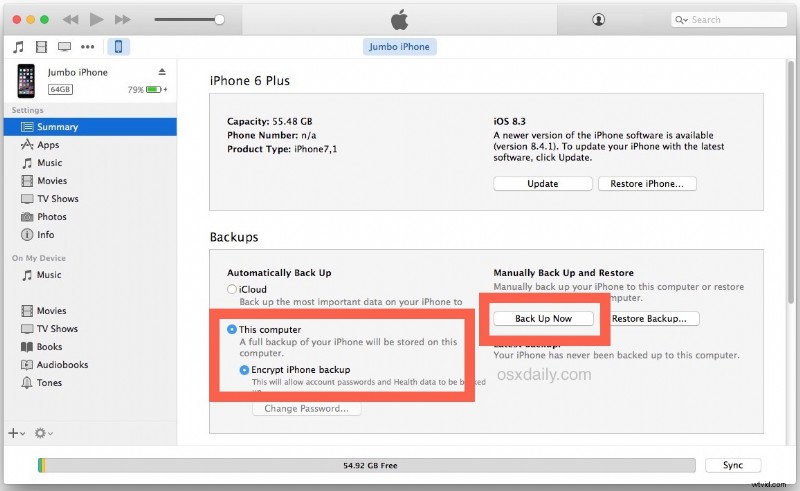
Cuando se complete la copia de seguridad en iTunes, estará listo para mover todo y configurar el nuevo iPhone 6S o iPhone 6S Plus.
Paso 2:configura el nuevo iPhone 6S/iPhone 6S Plus y transfiérelo todo
Ahora que ha realizado una nueva copia de seguridad, está listo para comenzar a configurar el nuevo iPhone 6S o iPhone 6S Plus.
- Enciende el nuevo iPhone y comienza el proceso de configuración como de costumbre, seleccionando un idioma, conectando wi-fi, configurando Touch ID y un código de acceso, y configurando algunas configuraciones preliminares
- Cuando llegue a la pantalla "Aplicaciones y datos", elija "Restaurar desde la copia de seguridad de iTunes"
- La pantalla del iPhone 6S/iPhone 6S Plus se volverá negra y mostrará el mensaje "Conectar a iTunes" con el ícono de iTunes, ahora conecte el nuevo iPhone 6S a la computadora que acababa de usar anteriormente para hacer una copia de seguridad del iPhone anterior
- Ingrese el ID y la contraseña de Apple cuando se le solicite, seleccione la copia de seguridad más reciente que se acaba de hacer del iPhone anterior en iTunes y deje que se complete la transferencia de todos los datos de la copia de seguridad anterior al nuevo iPhone 6S
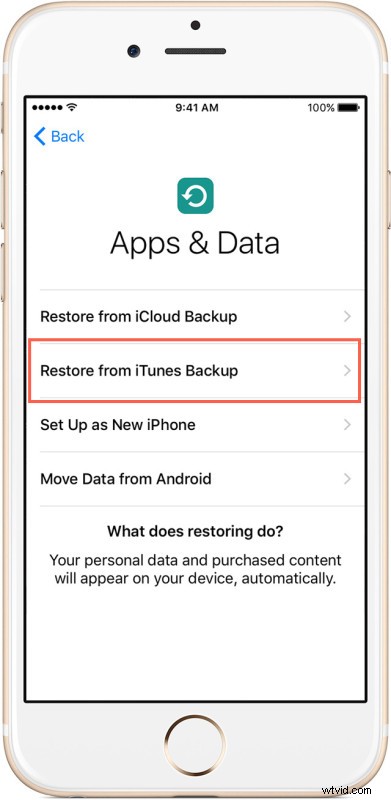
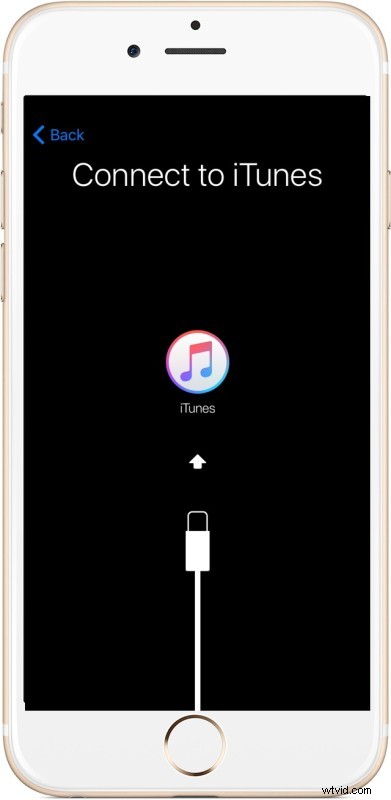
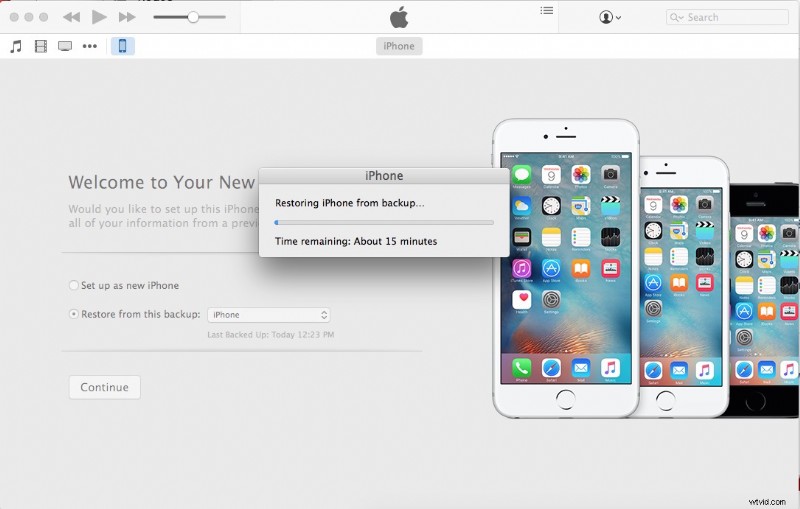
Cuando se complete la migración, el nuevo iPhone 6S o iPhone 6S Plus se reiniciará y se iniciará completo con todas las cosas de su iPhone anterior ahora en el nuevo iPhone.
Tenga en cuenta que a veces será necesario volver a descargar las aplicaciones desde la tienda de aplicaciones en el nuevo dispositivo, esto se inicia automáticamente cuando el iPhone 6S se reinicia y puede ser rápido o un tiempo dependiendo de la velocidad de su conexión a Internet y cuántas aplicaciones deben descargarse. .
Probablemente querrá volver a verificar que todo esté allí y que todas sus cosas estén en orden. Eche un vistazo a sus fotos para asegurarse de que estén en su lugar, abra la aplicación Mail, gire las pantallas de inicio para asegurarse de que sus aplicaciones estén allí, verifique sus contactos, etc. Todo debería estar allí, pero si no es así, no No se desespere, lo tenemos cubierto con los pasos de solución de problemas a continuación.

Solución de problemas al mover sus datos y la configuración de un iPhone 6S/iPhone 6S Plus
Espera, ¡ya comencé a usar el iPhone 6S y aún no he movido mis cosas! – No te preocupes, esto no es el fin del mundo. Puede comenzar de nuevo el proceso de configuración restableciendo el iPhone a la configuración predeterminada de fábrica, esto le permite restaurar fácilmente el nuevo iPhone 6S o iPhone 6S Plus desde una copia de seguridad.
Completé la restauración, pero mis contraseñas de correo electrónico y mis datos de salud no aparecen en el nuevo iPhone 6S. – Esto sucede cuando la copia de seguridad original realizada no estaba encriptada con iTunes (iCloud encripta las copias de seguridad de forma predeterminada), deseará volver a conectar el iPhone anterior a iTunes y habilitar las copias de seguridad encriptadas de iPhone en Tunes, completar una copia de seguridad nuevamente y comenzar de nuevo . Esto es bastante común, y si encuentra que no hay contraseñas ni datos de salud en el nuevo iPhone 6S, este es el motivo.
La aplicación Mis fotos dice que tengo miles de fotos, ¡pero no aparece ninguna! – Si abre la aplicación Fotos y descubre que todas las miniaturas de las imágenes están en blanco, pero la aplicación Fotos muestra la cantidad adecuada de imágenes que deberían estar allí, esto se debe a que eligió restaurar desde una copia de seguridad de iCloud y todas las fotos deben descargarse de iCloud al iPhone 6S. Esto puede ser rápido o tomar un tiempo, dependiendo de la velocidad de su conexión a Internet y de cuántas fotos y videos necesite descargar. Para muchos usuarios con muchos GB de medios, puede llevar un tiempo, por lo que recomendamos utilizar el método de copia de seguridad y restauración de iTunes descrito anteriormente.
¿Alguna otra pregunta? ¿Tiene algún consejo para configurar un nuevo iPhone 6S o iPhone 6S Plus? Háganos saber en los comentarios, de lo contrario, ¡disfrute de su nuevo iPhone!
